
Explorar la sección Inicio de la app Apple TV en la Mac
Inicio en la app Apple TV es el lugar para comenzar a ver tus películas, programas de TV y deportes favoritos. Continúa donde te quedaste, explora las recomendaciones, navega por las colecciones o simplemente empieza a ver contenido.
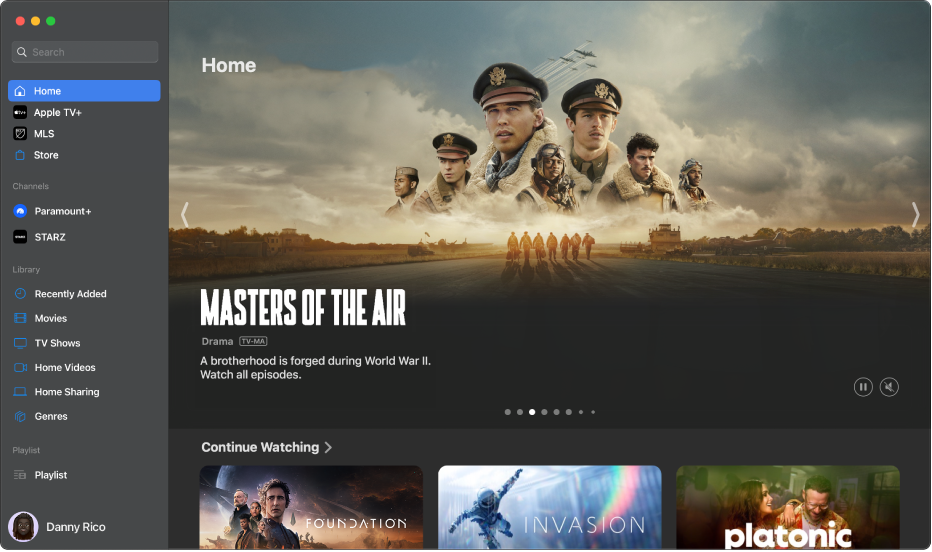
Reproducir una película, un programa de TV o un evento deportivo
Ve a la app Apple TV
 en tu Mac.
en tu Mac.Haz clic en Inicio en la barra lateral y elige una película, un programa de TV o un evento que quieras ver.
Las opciones que ves dependen del tipo de contenido que estás viendo y de si está disponible o no para que lo veas.
Nota: cuando haces clic en un elemento en la fila Seguir viendo, este comienza a reproducirse inmediatamente, a menos que aún no lo hayas rentado, comprado o no te hayas suscrito a su canal.
Realiza cualquiera de las siguientes operaciones:
Reproducir el elemento: haz clic en Reproducir (el botón Reproducir está disponible para el contenido gratuito, el que has comprado o rentado, o el de los canales de Apple TV a los que te has suscrito).
Subscribirte a un canal Apple TV o Apple TV+: Haz clic en el botón de suscripción y sigue las instrucciones en pantalla.
Comprar o rentar una película o un programa de TV: haz clic en Comprar o Rentar, selecciona la opción que quieres y confirma tu compra o renta. Para más detalles, consulta Comprar o rentar una película o un programa de TV.
Ver un evento deportivo: haz clic en Ver en vivo para sintonizar la transmisión en vivo, Ver lo destacado para ver las jugadas principales, o Volver a empezar para ver desde el principio.
Continuar desde donde te quedaste con la fila Seguir viendo
La fila Seguir viendo muestra contenido que ya empezaste a ver o que planeas ver. Los programas y las películas aparecen en el orden en el que es más probable que quieras verlos. Por ejemplo, cuando termina un episodio de un programa de TV, el siguiente episodio aparece automáticamente en Seguir viendo. Cuando hay un evento deportivo en vivo de un equipo al que sigues, se muestra primero en la fila Seguir viendo si está disponible para ver en la app Apple TV.
Ve a la app Apple TV
 en tu Mac.
en tu Mac.Haz clic en Inicio en la barra lateral.
Desplaza el puntero sobre una miniatura en la fila Seguir viendo y haz clic en
 .
.Si no ves el botón Reproducir, haz clic en la miniatura y luego elige Comprar o Rentar, o bien haz clic en el botón de suscripción y sigue las instrucciones en pantalla.
Consejo: si tienes un iPhone, iPad o Apple TV e iniciaste sesión en ellos en la misma cuenta de Apple que usas para la Mac, tu progreso de reproducción y selecciones de episodios quedan sincronizados en la app Apple TV en esos dispositivos. Por ejemplo, puedes empezar a ver un programa en tu Mac y terminar de verlo en tu iPad, o viceversa.
Agregar o eliminar un elemento de Seguir viendo
Cuando agregas películas y programas de TV a tu lista de seguimiento para verlos más tarde, aparecen en las filas Seguir viendo y Lista de seguimiento.
Ve a la app Apple TV
 en tu Mac.
en tu Mac.Realiza una de las siguientes operaciones:
Agregar un elemento a tu lista de seguimiento: desplaza el puntero sobre la miniatura de una película o programa de TV en la app Apple TV, haz clic en
 , y elige Agregar a Mi lista.
, y elige Agregar a Mi lista.Eliminar un elemento de la lista de deseos: desplaza el puntero sobre un elemento en la fila Seguir viendo o Mi lista, haz clic en
 y elige Eliminar de Mi lista.
y elige Eliminar de Mi lista.
Consejo: si estás en la página de una película o programa de TV, puedes agregarlo a tu lista de seguimiento haciendo clic en
 en la esquina superior derecha. Si el elemento ya está en tu lista de seguimiento, haz clic en
en la esquina superior derecha. Si el elemento ya está en tu lista de seguimiento, haz clic en  para eliminarlo.
para eliminarlo.
Compartir una película o programa de TV
Ve a la app Apple TV
 en tu Mac.
en tu Mac.Haz clic en Inicio en la barra lateral.
Desplaza el puntero sobre un elemento en la sección Inicio, haz clic en
 , selecciona Compartir programa, Compartir episodio o Compartir película, y después elige una opción para compartir.
, selecciona Compartir programa, Compartir episodio o Compartir película, y después elige una opción para compartir.
Obtener recomendaciones personalizadas
Inicio en la app Apple TV tiene recomendaciones basadas en tus gustos e historial de reproducción.
Ve a la app Apple TV
 en tu Mac.
en tu Mac.Haz clic en Inicio en la barra lateral.
Desplázate hacia abajo a la fila Para ti, la fila Si te gustó [nombre del programa] o filas similares para ver recomendaciones basadas en tu historial de reproducción.
Ver una película o un programa de TV que compartió un amigo
Cuando alguien comparte una película o un programa de TV contigo en la app Mensajes, puedes encontrarlos en Inicio en la app Apple TV en la Mac.
Ve a la app Apple TV
 en tu Mac.
en tu Mac.Haz clic en Inicio en la barra lateral.
Desplázate hacia abajo a la fila Se compartió contigo.
Esta fila se muestra únicamente si alguien compartió una película o un programa de TV contigo en la app Mensajes. El ícono y el nombre de la persona que envía aparecen junto a la película o el programa.
Realiza cualquiera de las siguientes operaciones:
Ver los detalles de una película o episodio: haz clic en la miniatura.
Reproducir una película o episodio: haz clic en la miniatura y elige Reproducir.
Responder al remitente en Mensajes: haz clic en el nombre de la persona que compartió la película o programa contigo. Cuando se abra la app Mensajes, envía tu respuesta.
Quitar una película o programa de la fila Se compartió contigo: mantén presionada la tecla Control y haz clic en la película o programa, y elige Eliminar.
Nota: para poder ver en la app Apple TV los programas y las películas que se comparten contigo, asegúrate de activar la función Se compartió contigo para TV en la app Mensajes. Consulta Mantenerse al tanto del contenido compartido en Mensajes.
Explorar canales
Ve a la app Apple TV
 en tu Mac.
en tu Mac.Haz clic en Inicio en la barra lateral.
Desplázate hacia abajo a la fila de canales y navega a la izquierda y a la derecha para explorar los canales.
Haz clic en un canal para abrir su página principal.
Realiza cualquiera de las siguientes operaciones:
Si ya te suscribiste al canal: haz clic en un programa, una película o un evento para comenzar a ver.
Si aún no te suscribes: haz clic en un programa, una película o un evento para ver un avance, o haz clic en el botón de suscripción y sigue las instrucciones en pantalla.
Explorar éxitos, colecciones y mas
Ve a la app Apple TV
 en tu Mac.
en tu Mac.Haz clic en Inicio en la barra lateral.
Desplázate hacia abajo para explorar lo más visto, los nuevos contenidos, los programas y películas en tendencia, las colecciones seleccionadas por expertos, las selecciones de temporada y más.
Navega a la izquierda y a la derecha en una fila para explorar elementos, y luego haz clic en un elemento para ver su calificación, descripción, opciones de visualización disponibles e información de compra o renta.